【Windows常識】「見た目」を瞬時に変える!書式設定&リセットのプロ技3選
テキスト編集において、情報の強調や見た目の調整は重要ですが、いちいちメニューを開いて書式を変更するのは手間です。本記事では、デキる人がキーボードだけで書式を設定・解除する神技を紹介します。それは、太字・斜体・下線を瞬時に適用する「Ctrl + B/I/U」、そして外部からの書式を完全に無効化する「Ctrl + Shift + V」(プレーンテキスト貼り付け)、さらに整形に役立つ「Tab」(インデント)です。
 イチオシスト
イチオシスト
※記事内で紹介した商品を購入すると、売上の一部が当サイトに還元されることがあります。
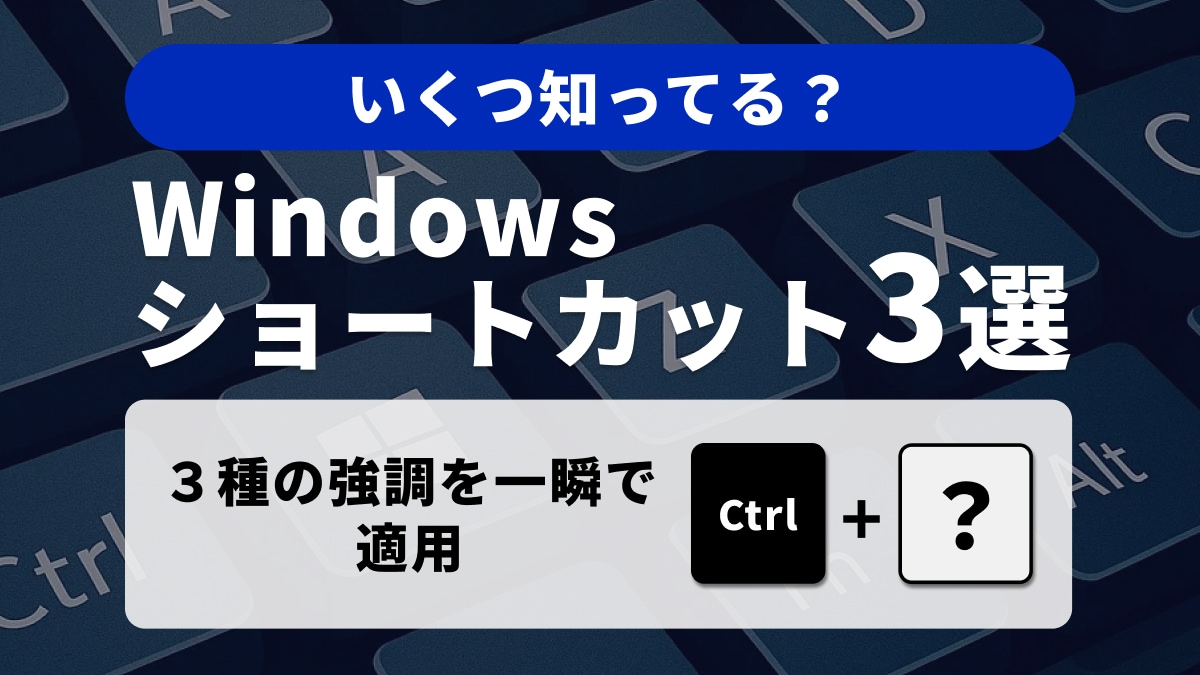
【Windows小技】「見た目」を瞬時に変える!書式設定&リセットのプロ技3選
報告書やメールなど、読みやすい文書を作成するためには、テキストの書式設定が不可欠です。しかし、マウスでツールバーを操作したり、外部からコピーしたテキストの書式をいちいち手動で直したりするのは、非常に時間がかかります。今回は、書式設定(太字、斜体、下線)と、意図しない書式を排除するための「プレーンテキスト貼り付け」に焦点を当てた、時短ショートカット3選をご紹介します。
【時短技1】3種の強調を一瞬で適用「Ctrl + B / Ctrl + I / Ctrl + U」
選択したテキストに対して、「Ctrl + B」で太字の書式を適用、「Ctrl + I」で斜体の形式を適用、「Ctrl + U」で下線の形式を適用できます。これらはいずれもトグル操作であることが多く、マウス操作なしに重要なキーワードを強調できるため、編集作業のスピードが劇的に向上します。
【時短技2】書式の引き継ぎを阻止!クリーンな貼り付け「Ctrl + Shift + V」
ウェブサイトや別のファイルからコピーしたテキストを貼り付けると、元の書式情報が付いてきてしまうことがあります。この問題を解決するのが「Ctrl + Shift + V」です。このショートカットは、クリップボードの内容をプレーン テキストとして貼り付ける機能を持っています。これにより、貼り付け先の文書の既存の書式に自動的に合わせることができます。
【時短技3】リスト作成や構造化に欠かせない「Tab」キー
文書を構造化したり、リスト形式で情報を整理したりする際に、段落の開始位置を調整するインデントは重要です。キーボードの「タブ」キーを押すだけで、カーソルを 1 つのタブ位置にインデントできます。これは、箇条書きの階層構造を素早く作成したい場合に非常に役立つ隠れたショートカットです。
書式操作をキーボードに集約することで、編集のテンポが向上します。これらの技で、より洗練された文書作成を目指しましょう。
<出典>
Windows のキーボード ショートカット(Microsoft)
※記事内における情報は原稿執筆時のものです。
※記事内容は執筆時点のものです。最新の内容をご確認ください。

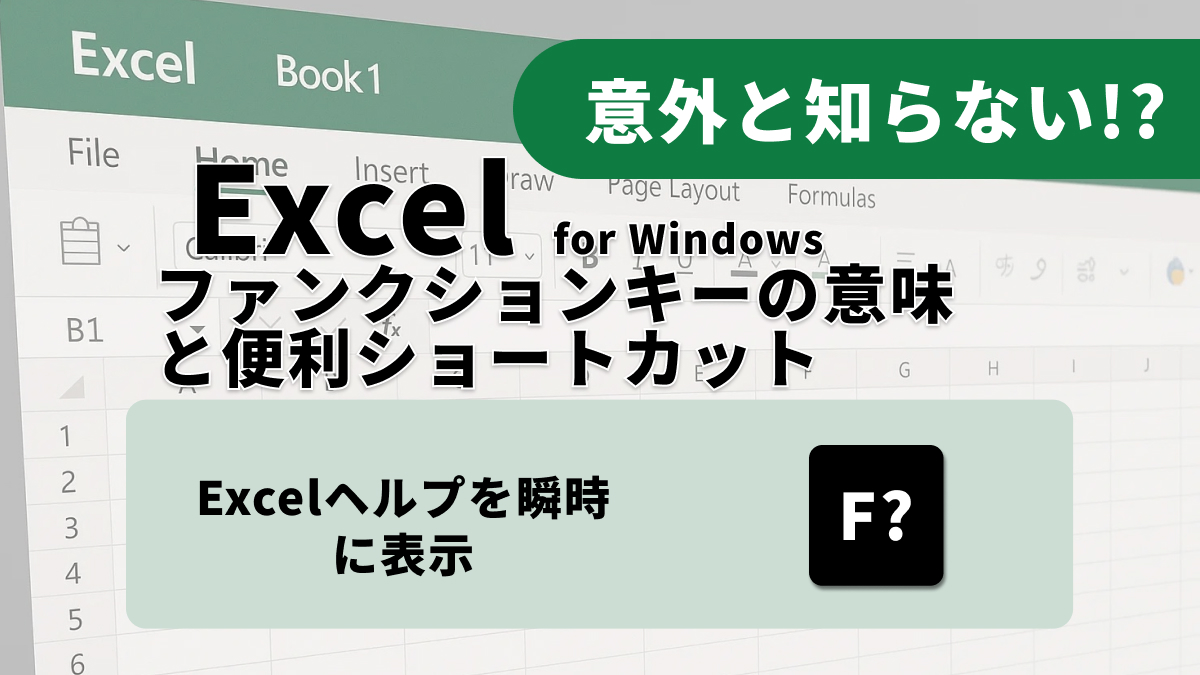)



